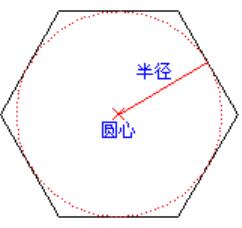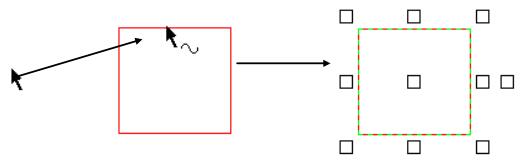相关文章
精雕软件鼠标操作基础知识
鼠标作为主要的图形输入设备,可以在屏幕上实现点击、拖动、启动命令和退出系统等操作行为。在精雕软件中,鼠标操作可以完成以下功能:精确定点拾取操作对象启动菜单命令改变命令的进程结束运行命令下文总结精雕软件中一些主要的鼠标操作约定和实现功能。▲图...
极坐标输入
极坐标也是一种常用的点坐标输入方式。极坐标系:由原点和 X 正半轴组成的坐标系,如图1所示。▲图1 极坐标系极坐标:在极坐标系中,由角度、长度来确定另一点位置的坐标。1、极坐标的表示方法(~长度,角度)或(~ρ,α)。如图2所示。▲图2 极...
平行线:过点
绘制过一点并与一已知直线平行的直线,如图1所示。▲图1 过一点和已知直线平行的直线实现方法:(1)启动过点平行线命令;(2)拾取已知直线;(3)输入平行线通过点。操作步骤:1、启动过点平行线命令:点击“曲线绘制”-> “直线”菜单项或...
绘制多义线
多义线是作为单个对象创建的相互连接的序列线段。它是包含连续的多段线的一条曲线,其中包含的曲线段可以为直线段、圆弧段和样条曲线段等,图1所示。前面绘制的直线、圆弧和样条曲线均为只包含直线段、圆弧段和样条曲线段的的多义线。多义线功能是在描图过程...
首末点半径弧
已知圆弧的首末两点和半径,绘制圆弧段,如图1所示。▲图1 首末点半径弧实现方法:(1)启动首末点半径弧命令;(2)输入圆弧起点和末点;(3)输入圆弧半径。操作步骤:1、启动首末点半径弧命令:选择导航工具栏中如下图的选项。▲图2 首末点半径弧...
圆心两半径椭圆
已知圆心和两个轴的半径绘制椭圆,如图1所示。▲图1 圆心两半径椭圆实现方法:(1)启动圆心半径半径椭圆命令;(2)输入椭圆圆心;(3)输入椭圆两个半径。操作步骤:1、启动圆心半径径椭圆命令:点击“曲线绘制”->“椭圆”菜单项...
外切多边形
已知圆的圆心、半径和多边形边数,绘制圆的外切正多边形,如下图1所示。▲图1 圆的外切正六边形实现方法:(1)启动外切多边形绘制命令;(2)输入边数;(3)输入圆心点;(4)输入半径。操作步骤:1、启动外切多边形绘制命令:点击“绘制”->...
对象的选择与拾取
对象的选择是图形选择工具下常用的操作,也是熟练应用精雕软件系统的基础。在精雕系统,我们把对象的选择与对象的拾取加以区分:对象的选择:是指工具命令状态下对图形对象的选择,包括点选、框选和按指定类型选择等功能。精雕系统中大部分的命令首先都要进行...